 |
 |
蔵衛門9(実売価格3,580円)か蔵衛門9PRO(実売価格7,280円)を購入する。
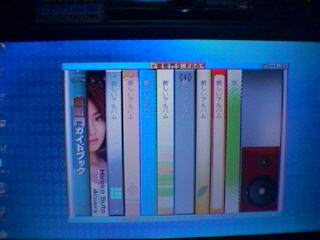
このような本棚が現れる。
アルバムファイルは、ワンダフルハウス図書館に保存してあり、CD−ROM8枚分の量になります。
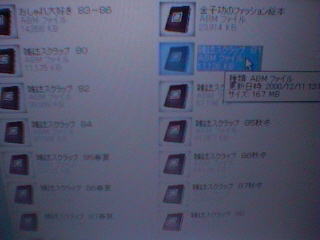
「雑誌スクラップ81」を開く。

本棚の一番右に「雑誌スクラップ81」が現われます。

本をクリックすると、表紙が現われ、表紙をクリックすると、ページが開かれる。

ページ上をクリックすると、拡大画像が開かれる。「VAIO C1MSX」で「解像度1280×1024」の場合、「拡大率45%」の画像である。これでは、小さな文字は読むことができない。
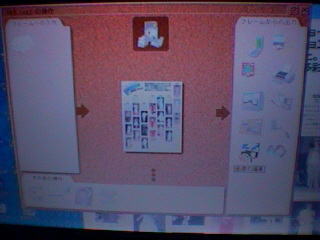
このような操作メニューが現われる。右側の左の列の一番下「画像の編集」をクリック。

7種類のサブメニューが表示されるので、一番上の「編集ウィンドウを開く」をクリック。

写真は最大化して全画面表示にした状態。ここで、ようやく本来の大きさの画像が開かれたわけである。しかし、私が以前使っていた「蔵衛門バージョン6」では、(6)工程目でこの画像が開かれていた。「蔵衛門バージョン9」では、1枚の画像を開くのに、3回も余計にクリックしなければならなくなってしまったわけである。これでは、生産性が低下してしまい、何万ページもの画像を管理している「ワンダフルハウス図書館」には向かない。そこで、私は「蔵衛門6」のダブルインストールを試みることにした。